ВУЗ: Не указан
Категория: Не указан
Дисциплина: Не указана
Добавлен: 22.08.2024
Просмотров: 337
Скачиваний: 0
СОДЕРЖАНИЕ
Н. Н. Пустовалова компьютерные информационные технологии лабораторный практикум
Лабораторная работа № 1. Операционная система Windows. Программы группы «Стандартные»
Программы группы «стандартные»
Линейные программы в приложении excel
Компьютерная графика. Приложение ms visio
Вычисление определенных интегралов
Согласно методу трапеций значение интеграла определяется по формуле
Приближенное решение уравнений
Решение систем линейных уравнений
Рассмотрим алгоритм решения системы линейных уравнений методом Гаусса.
Получение математической модели одномерного объекта
Приближенное решение уравнений
Решение уравнения численными методами состоит из двух этапов: отделение корней, т. е. нахождение таких отрезков [a, b] на оси OX, внутри которых имеется один корень; вычисление корней с заданной точностью.
Одним из способов отделения корней является графический способ. Рассмотрим его на примере.
П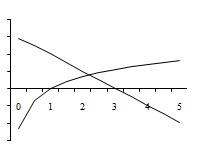 усть
требуется отделить корни уравнения 3
–x
– ln(x)
= 0. Перепишем исходное уравнение в виде
3 – x
= ln(x)
и построим графики функций y
= 3 – x
и y = ln(x).
Из чертежа видно, что графики пересекаются
в единственной точке, абсцисса которой
находится внутри отрезка [1, 3]. Знаки
функции на концах отрезка разные: f(1)
= 3 – 1 – ln(1) >0, f(3)
= 3 – 3 – ln(3) < 0. Значит, данное уравнение
имеет один действительный корень,
лежащий внутри отрезка [1, 3], т. е.
a =
1, b
= 3.
усть
требуется отделить корни уравнения 3
–x
– ln(x)
= 0. Перепишем исходное уравнение в виде
3 – x
= ln(x)
и построим графики функций y
= 3 – x
и y = ln(x).
Из чертежа видно, что графики пересекаются
в единственной точке, абсцисса которой
находится внутри отрезка [1, 3]. Знаки
функции на концах отрезка разные: f(1)
= 3 – 1 – ln(1) >0, f(3)
= 3 – 3 – ln(3) < 0. Значит, данное уравнение
имеет один действительный корень,
лежащий внутри отрезка [1, 3], т. е.
a =
1, b
= 3.
Можно также отделить корни, построив график функции f(x) в приложении Mathcad или в приложении Excel.
После того как определен отрезок (или отрезки), внутри которого имеется один корень, можно вычислить его с заданной точностью одним из методов.
При использовании метода касательных для вычисления корня уравнения f(x) = 0 необходимо определить начальное приближение корня x0: x0 = a, если знаки f(a) и f(a) совпадают, и x0 = b, если знаки f(b) и f(b) совпадают. Последовательные приближения корня рассчитываются по формуле
xn+1
= xn
–
![]() ,n
= 0,
1,
2,
…
,n
= 0,
1,
2,
…
Вычисления продолжаются до тех пор, пока не будет выполнено условие xn+1 – xn<= e, где e – требуемая точность вычисления корня.
Например, пусть нужно найти корень уравнения 3 – x – ln(x) = 0. Выше графическим методом был определен отрезок [1; 3], внутри которого имеется один корень. Определим, чему равно начальное значение корня: x0 = 1, если знаки f(1) и f(1) совпадают, и x0 = 3, если знаки f(3) и f(3) совпадают.
f(x) = 3 – x – ln(x), f(x) = – 1 – 1 / x, f(x) = 1 / x. Поскольку f(1) > 0 и f(1) > 0, то x0 = 1.
Значит
x1
=1
– ![]() =1
–
=1
–![]()
Полученное значение x1 вновь подставляется в рабочую формулу метода, вычисляется x2 и т. д. Процесс продолжается до тех пор, пока не будет достигнута заданная точность.
Алгоритм метода касательных
1. Ввод значений a, b, e.
2. Вычисление начального приближения корня x1 = a, если f(a)f(a) > 0 или x1 = b в противном случае.
3. Вычисление x = x1.
4. Определение очередного приближения корня по формуле
x1
= x
– ![]()
5. Если x1 – x > e, то переход к пункту 3, в противном случае – переход к пункту 6.
6. Вывод значения корня x1.
Согласно методу дихотомии отрезок [a, b] делится пополам. Из полученных двух отрезков для дальнейших вычислений выбирается тот, на концах которого функция f(x) имеет разные знаки. Выбранный отрезок вновь делится пополам. Вычисления продолжаются до тех пор, пока величина последнего из полученных отрезков не станет меньше 2e.
Алгоритм метода дихотомии
1. Ввод значений a, b, e.
2. Вычисление x = (a + b)/2.
3. Если f(x)f(a)<= 0, то b = x, иначе – a = x.
4. Если a– b > 2e, то переход к пункту 2, иначе – переход к следующему пункту.
5. Вывод значения корня x.
Решение уравнений в приложении Excel. В приложении Excel можно составить программы по алгоритмам, приведенным выше, на языке VBA и произвести нужные вычисления.
Рассмотрим программы вычисления корня уравнения 3 – x – ln(x) = 0. В этих программах исходные данные вводятся с клавиатуры. Значение a = 1, b = 3, точность можно взять, например, e = 0,001.
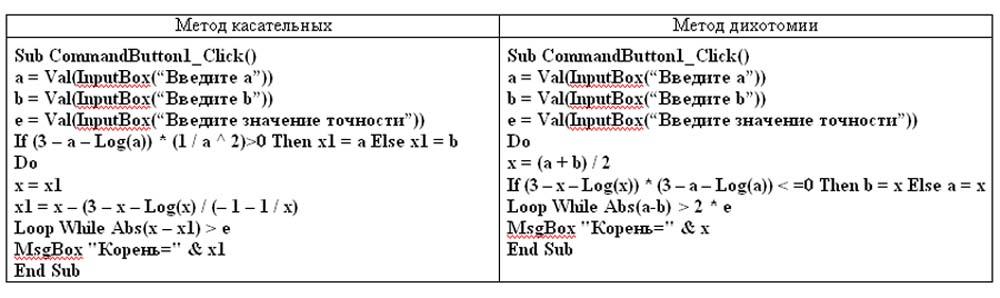
В приложении Excel для решения уравнения имеется команда Подбор параметра. Чтобы решить с помощью этой команды уравнение 4 – x2+x = 0, надо на рабочем листе, например в ячейке А1, записать начальное приближение корня (например, 2) , в ячейке В1 − само уравнение:
= 4 – А1^2 + A1
Выполнить Данные / Работа с данными / Анализ “что-если” / Подбор параметра. В появившемся окне задать следующие значения: в поле Установить в ячейке выбрать В1, в поле Значение ввести 0, в поле Изменяя значение ячейки − А1. После нажатия ОK в ячейке А1 будет корень уравнения.
Решение уравнений в приложении Mathcad. Решить уравнение с помощью Mathcad можно разными способами. Рассмотрим использование встроенной функции root. Следует задать начальное приближение корня и записать само уравнение:
x:= 1
f(x):= 3 – x – ln(x)
Для получения корня надо использовать встроенную функцию:
root(f(x), x) =
Назад
Решение систем линейных уравнений
С
Подпрограмма
решения системы линейных уравнений
методом Гаусса
Sub
Gauss(A, B, n, X)
For
k = 1 To n
– 1
For
i = k + 1 To n
C
= A(i, k) / A(k, k)
For
j = k + 1 To n
A(i,
j) = A(i, j) – C * A(k, j)
Next
B(i)
= B(i) – C * B(k)
Next
Next
X(n)
= B(n) / A(n, n)
For
i = n
– 1 To 1 Step – 1
S
= 0
For
j = i + 1 To n
S
= S + A(i, j) * X(j)
Next
X(i)
= (B(i) – S) / A(i, i)
Next
End
Sub
AX = B.
Рассмотрим алгоритм решения системы линейных уравнений методом Гаусса.
1. Выполнение пунктов 2–6 данного алгоритма с изменением номера вычитаемого уравнения k с 1 до n – 1.
2. Выполнение пунктов 3–6 с изменением номера уравнения i, из которого производится вычитание, с k + 1 до n.
3. Вычисление c = aik / akk, aik = 0.
4. Выполнение пункта 5 с изменением номера столбца j c k + 1 до n.
5. Расчет aij = aij – cakj.
6. Вычисление bi = bi – cbk.
7. Определение корня xn = bn / ann.
8. Выполнение пунктов 10–13 с изменением номера уравнения i с n – 1 до 1.
9. Подготовка переменной для вычисления суммы s = 0.
10. Выполнение пункта 11 с изменением номера столбца j с i + 1 до n.
11. Вычисление s = s + aijxj.
12. Определение xi = (bi – s) / aii.
Согласно матричному методу решение системы определяется соотношением X = A–1B. Элементы вектора X и являются корнями системы линейных уравнений.
Решение систем линейных уравнений в приложении Excel. В приложении Excel для решения системы линейных уравнений можно написать основную программу, в которой надо осуществить ввод матриц А и В, обращение к подпрограмме, реализующей рассмотренный выше метод Гаусса, и вывод результатов.
Рассмотрим способы использования матричного метода для решения системы линейных уравнений в приложении Excel. Пусть имеется система линейных уравнений третьего порядка. Первоначально необходимо ввести элементы матрицы А, например в ячейки А1:С3. Затем – вектор В, например в ячейки Е1:Е3.
Далее следует выделить диапазон ячеек для вычисления корней, например G1:G3, и в строке формул набрать:
=МУМНОЖ(МОБР(A1:C3);E1:E3)
После ее набора нажать не одну клавишу ввода, а вместе три клавиши: <Shift> + <Ctrl> + <Enter>. В ячейках G1:G3 появятся вычисленные корни системы линейных уравнений.
Решение систем линейных уравнений в приложении Mathcad. Рассмотрим решение систем линейных уравнений в приложении Mathcad матричным методом. Сначала записываются коэффициенты системы в матрицу A. Далее задается вектор B и записывается формула для определения корней:
X:= A–1B.
Корни вычисляются после набора выражения:
X =
Решение систем нелинейных уравнений в приложении Mathcad.Системы нелинейных уравнений могут иметь разнообразный вид. Рассмотрим способ решения системы нелинейных уравнений на примере.
Пусть имеется система:
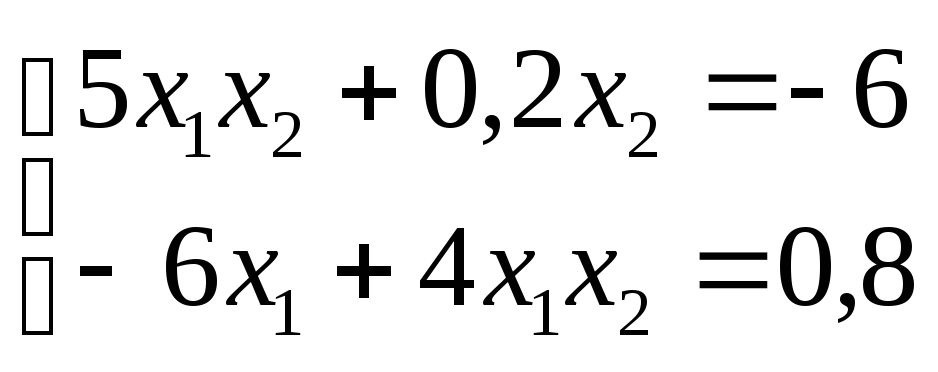
Чтобы решить эту систему в приложении Mathcad, надо записать начальные приближения корней и систему уравнений в блоке given:
x1:= 1 x2:= 1
given
5x1 x2 + 0.2x2 = – 6
– 6x1 + 4x1x2 = 0.8
При записи системы используется не знак равенства, а знак логического равенства =, который имеется на панели Логический. Затем вводится встроенная функция:
r:= find(x1, x2)
Чтобы получить значения корней, надо записать:
r =
Назад